行政による電子申請の承認に伴って発行される公文書は、ZIP形式の圧縮ファイルで提供されます。
ZIPファイルを解凍するとフォルダが作成され、PDF形式またはXML形式の公文書を閲覧することが可能です。
詳細は以下をご確認ください。
PDF形式の公文書の閲覧方法
PDF形式の公文書は、「Adobe Acrobat Reader」などのPDF閲覧ソフトで閲覧できます。
XML形式の公文書の閲覧方法
本項では、Windows標準の解凍機能を利用する場合を例に説明します。
ファイルの解凍には、Windows標準の解凍機能またはフリーの解凍ソフトをご利用ください。
「Microsoft Edge」の場合
「Microsoft Edge」のバージョン141.0.3537.57以降では、公文書の閲覧に必要なIEモードが廃止されています。
上記バージョン以降での閲覧方法は、以下e-Govのページをご参照ください。
IEモードが有効にならず、公文書が表示できない事象について | e-Gov電子申請
上記バージョン以降での閲覧方法は、以下e-Govのページをご参照ください。
IEモードが有効にならず、公文書が表示できない事象について | e-Gov電子申請
ダウンロード手順
- 手続きの申請画面で「公文書」欄に表示されているアイコンをクリックします。
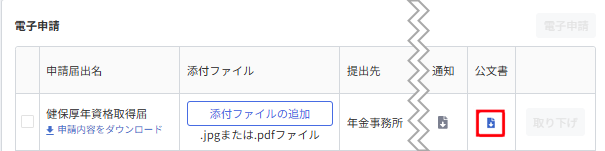
- ZIPファイルを右クリックし、「すべて展開」を選択します。
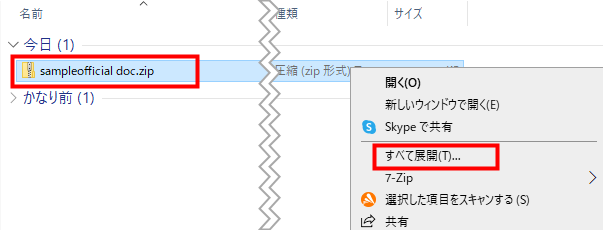
- 「展開先の選択とファイルの展開」画面で展開先を選択し、「展開」をクリックします。
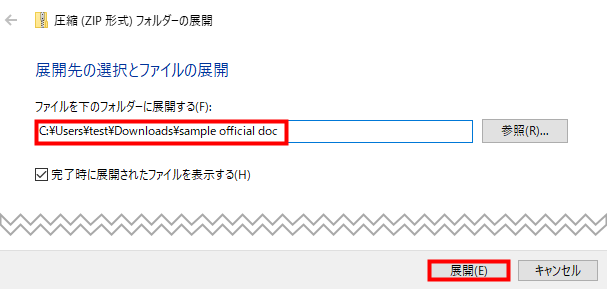
- 作成されたフォルダを開きます。
フォルダ内にZIPファイルが存在する場合は、手順2と手順3の操作を繰り返します。
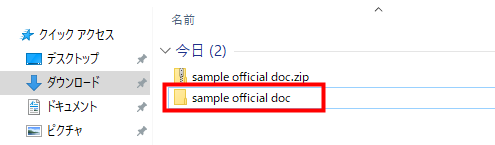
- 「Safari」のメニューをクリックし、「環境設定」を選択します。
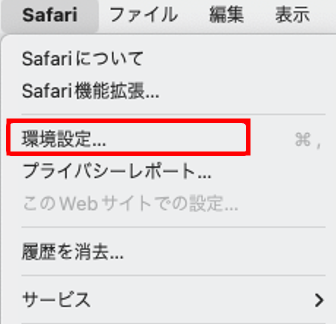
- 「詳細」タブを選択し、「メニューバーに”開発”メニューを表示」にチェックを入れます。
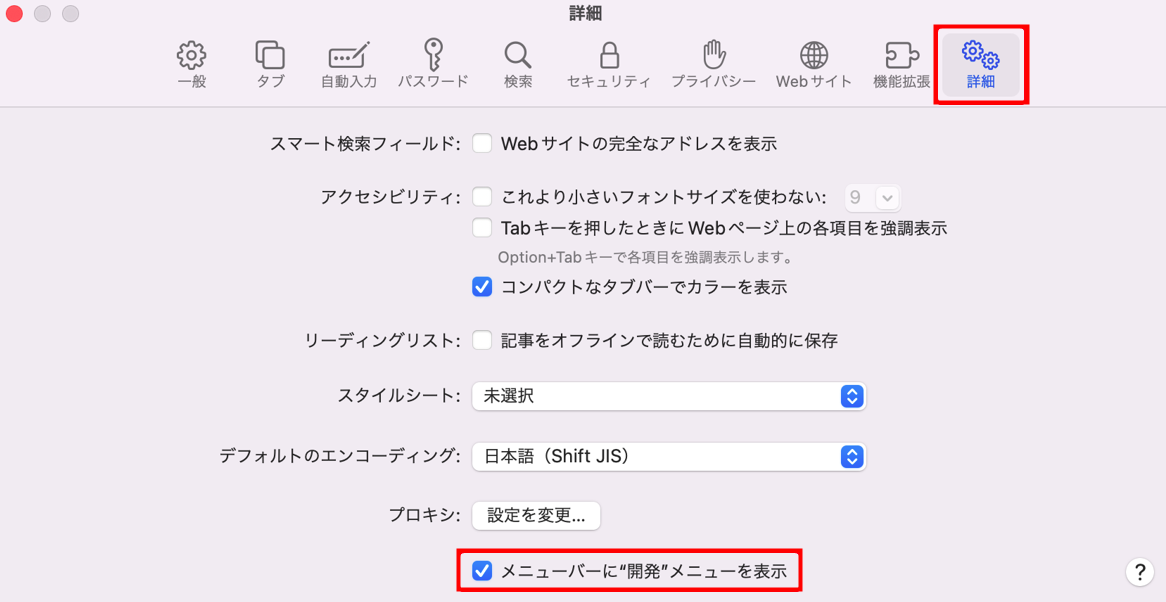
- 「開発」メニューをクリックし、「ローカルファイルの制限を無効にする」を選択します。
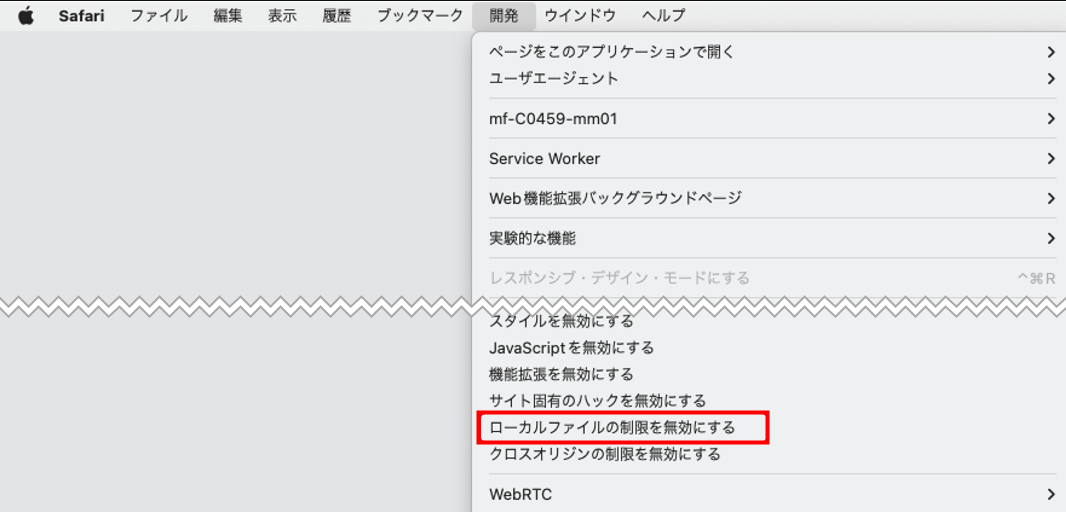
- 手続きの申請画面で「公文書」欄に表示されているアイコンをクリックします。
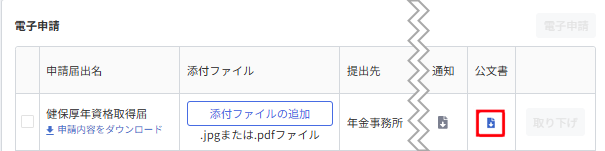
- 「展開先の選択とファイルの展開」画面で展開先を選択し、「展開」をクリックします。
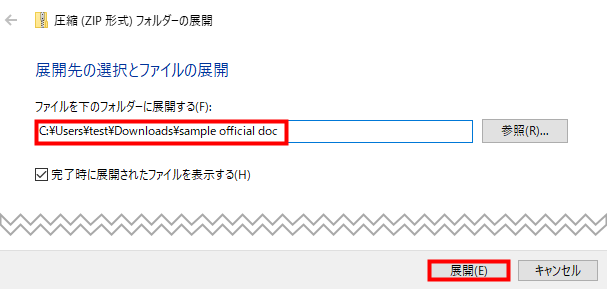
- 作成されたフォルダを開きます。
フォルダ内にZIPファイルが存在する場合は、手順2の操作を繰り返します。
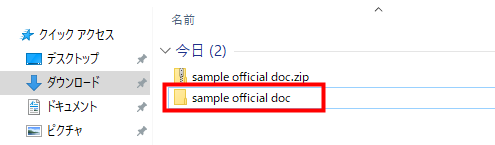
- 公文書のXMLファイルを「Safari」で開きます。
「Safari」の場合
事前準備
閲覧手順
<ご注意>
XML形式の公文書は、閲覧するために必要なXSL形式の補助的なファイルもフォルダ内に生成されます。
そのため、XMLファイルはフォルダから移動せずに閲覧してください。
XML形式の公文書は、閲覧するために必要なXSL形式の補助的なファイルもフォルダ内に生成されます。
そのため、XMLファイルはフォルダから移動せずに閲覧してください。
更新日:2025年12月08日
※本サポートサイトは、マネーフォワード クラウドの操作方法等の案内を目的としており、法律的またはその他アドバイスの提供を目的としたものではありません。当社は本サイトに記載している内容の正確性・妥当性の確保に努めておりますが、実際のご利用にあたっては、個別の事情を適宜専門家に相談するなど、ご自身の判断でご利用ください。
このページで、お客さまの疑問は解決しましたか?
評価をご入力いただき、ご協力ありがとうございました。
頂いた内容は、当サイトのコンテンツの内容改善のためにのみ使用いたします。


